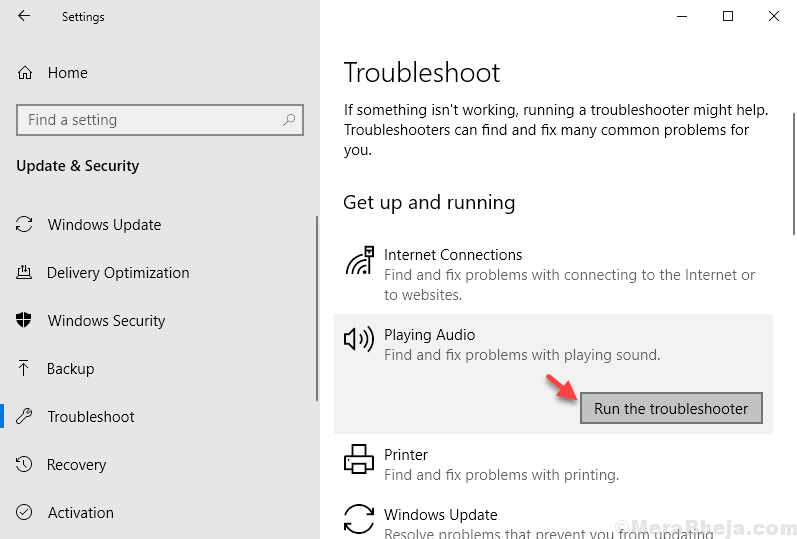Cara Memperbaiki Masalah Laptop Tidak Mau Shutdown Di Windows 10: - Apakah Anda sering menunggu berjam-jam hingga laptop Anda mati? Apakah Anda sering harus menekan lama tombol daya untuk mematikan laptop Anda karena gagal mati dengan sendirinya? Memaksa laptop Anda untuk mati dengan menekan lama tombol daya dapat menyebabkan sistem file rusak dan dapat menyebabkan sejumlah masalah. Nah, Anda berada di tempat yang tepat. Cobalah metode sederhana kami untuk mengatasi masalah laptop tidak mau mati di Windows 10.
Perbaiki 1 – Matikan Startup Cepat
LANGKAH 1 - Pertama-tama, klik pada jendela ikon dan ketika mengembang, klik pada Pengaturan aplikasi.

LANGKAH 2 - Ketika Pengaturan aplikasi terbuka, klik pada Sistem pilihan.
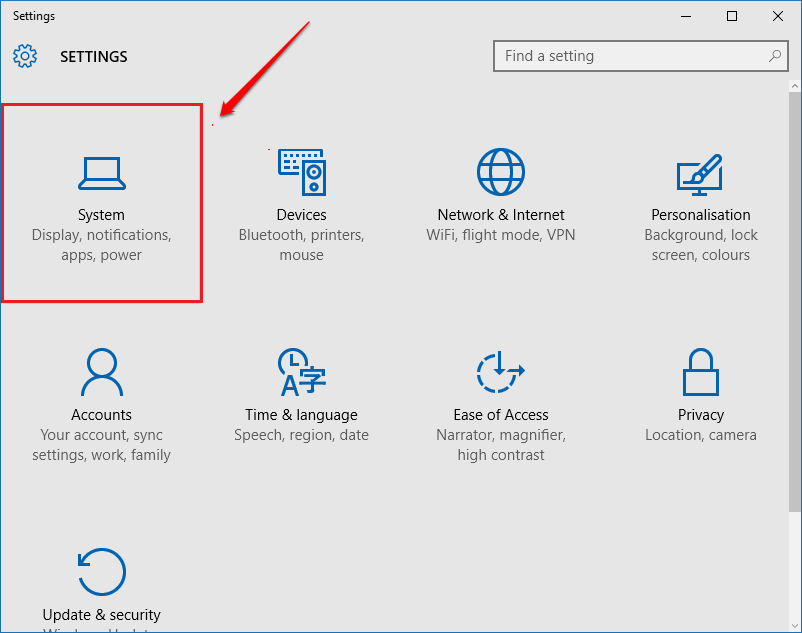
LANGKAH 3 – Temukan opsinya Kekuatan & tidur dari panel kiri Sistem jendela. Sekarang di panel jendela kanan, cari tautan yang mengatakan Pengaturan daya tambahan dan klik di atasnya.
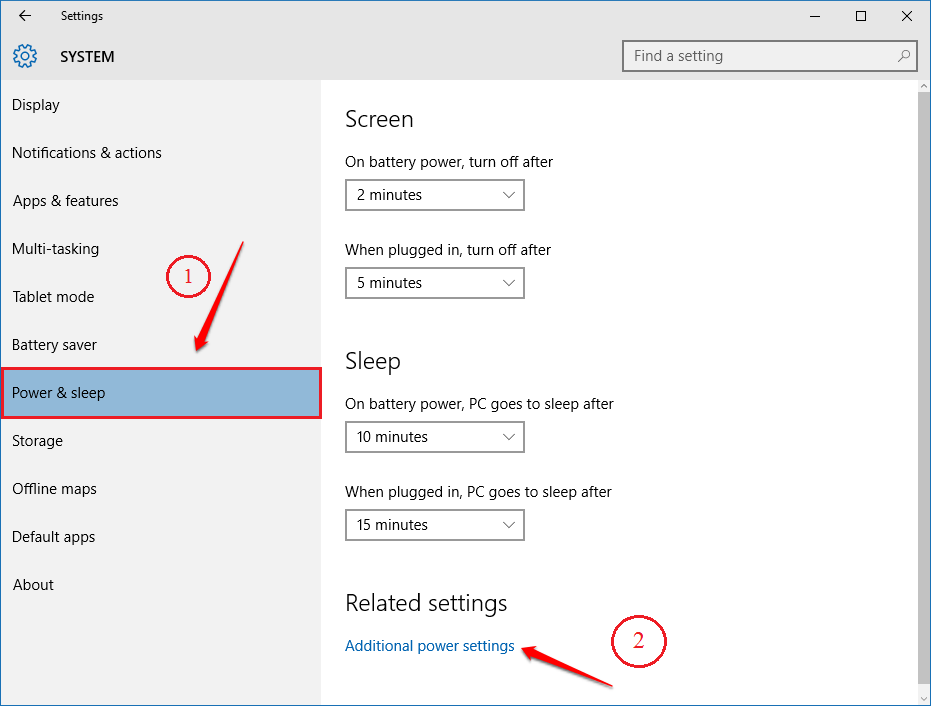
LANGKAH 4 – Jendela terpisah bernama Opsi Daya terbuka. Anda perlu menemukan dan mengklik tautan yang mengatakan
Pilih fungsi tombol daya buttons dari panel jendela kiri seperti yang ditunjukkan pada tangkapan layar yang diberikan di bawah ini.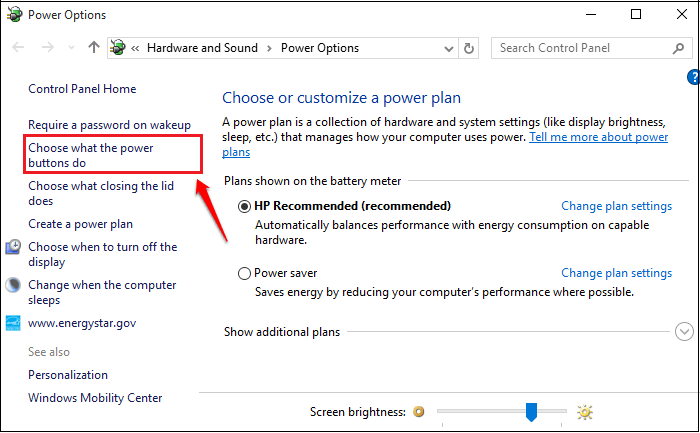
LANGKAH 5 – Jika Anda menggulir ke bawah melalui jendela yang terbuka, Anda akan dapat melihat bahwa Pengaturan mematikan berwarna abu-abu. Untuk menghapusnya, Anda perlu mengklik tautan yang mengatakan Ubah pengaturan yang saat ini tidak tersedia. Jika Anda ragu, lihat tangkapan layar berikut.
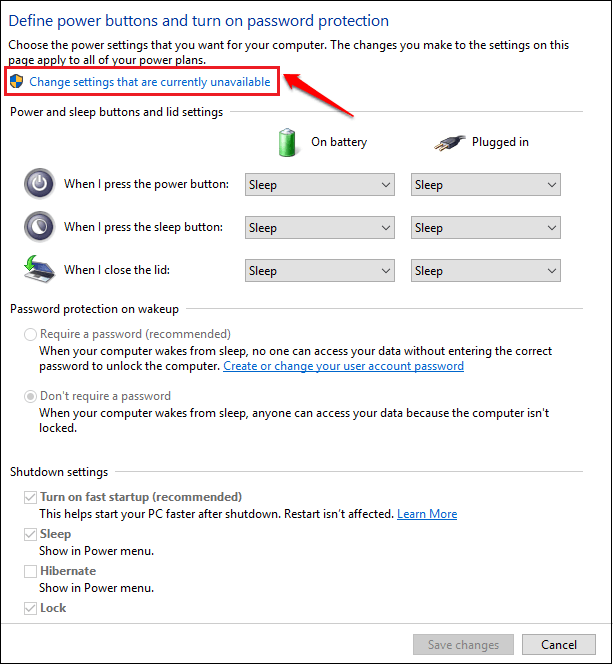
LANGKAH 6 – Sekarang Pengaturan mematikan akan tidak berwarna. Hapus centang pada kotak centang yang sesuai dengan opsi yang mengatakan Aktifkan startup cepat (disarankan). Itu dia. tekan Simpan perubahan tombol dan Anda dapat keluar.
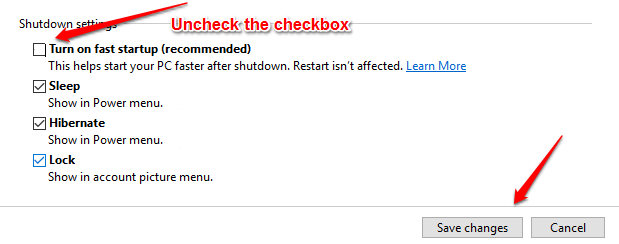
Perbaiki – Gunakan Prompt Perintah
LANGKAH 1 - Klik kanan pada jendela ikon dan dari menu konteks yang muncul, klik opsi Prompt Perintah (Admin).
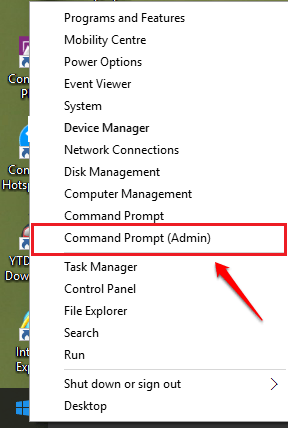
LANGKAH 2 - Ketika Prompt Perintah terbuka dalam mode administrator, salin tempel perintah berikut dan tekan tombol enter. Ini akan menyebabkan laptop Anda mati total.
matikan /s /f /t 0.
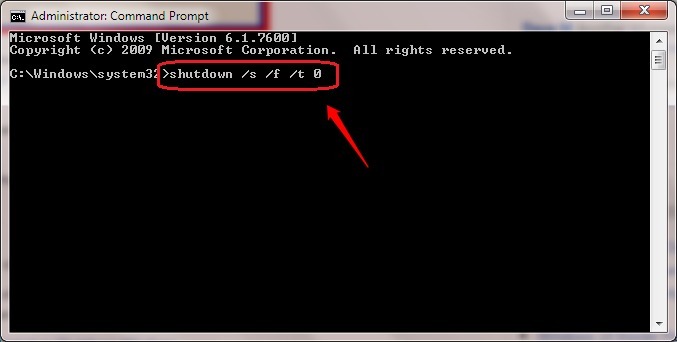
Perbaiki – Menghapus Instalasi Driver yang Merepotkan
1. Cari cmd di windows 10 pencarian bilah tugas.
2. klik kanan dan jalankan sebagai admin.

3. Sekarang, Salin dan tempel perintah yang diberikan di bawah ini dan tekan tombol enter untuk menjalankannya.
powercfg /energi
4. tunggu beberapa saat hingga proses selesai.
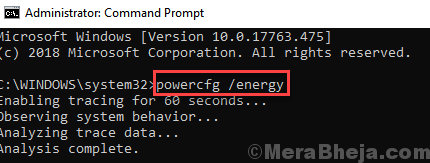
5. Sekarang, salin dan tempel jalur di browser apa pun untuk membuka laporan Baterai.
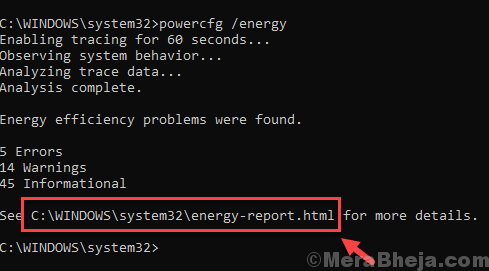
6. Temukan Driver yang mencegah sistem dari tidur atau mati.
7. Buka pengelola perangkat, klik kanan pada driver dan hapus instalannya.
8. Sekarang, klik Action dan kemudian klik scan for hardware changes.
Perbaikan Alternatif
Mencoba Perbaiki masalah shutdown Windows 10
Jika kedua solusi yang diberikan di atas tidak memperbaiki masalah Anda, periksa hal berikut:
- Buka Pengelola tugas untuk melihat apakah ada proses atau layanan yang tidak diinginkan sedang berjalan. Anda dapat membuka Pengelola tugas dengan menekan tombol Ctrl + Shift + Esc bersama.
- Mungkin Anda telah menginstal driver atau perangkat lunak baru-baru ini. Coba hapus instalan driver atau perangkat lunak ini dan lihat apakah sistem Anda dimatikan dengan benar.
- Jalankan pemindaian virus secara menyeluruh. Mungkin malware yang menyebabkan masalah.
- Semoga Anda menemukan artikel yang bermanfaat. Jika Anda terjebak dengan salah satu langkah, jangan ragu untuk meninggalkan komentar. Kami akan menghubungi Anda sesegera mungkin. Sementara itu, Anda dapat melihat artikel kami tentang topik Shutdown Windows 10 Terlalu Lambat! Perbaikan Cepat dan Cara Mematikan Windows 10 Secara Otomatis Setelah Beberapa Waktu.